Prostřednictvím USB klíčů můžete přenášet mnoho důležitých dat. Jediné, co musíte udělat, je zapojit jednotku USB a vybrat soubory, které chcete zkopírovat. Tato jednoduchost kopírování dat je však přesně to, co se může stát překážkou pro vaše soukromí a bezpečnost dat.
To platí zejména v případě, že používáte sdílené zařízení, kde má k vašemu systému přístup více lidí. Kdokoli může přijít, připojit USB flash disk a vzít si s sebou vaše důležitá data. Je zajímavé, že tomu můžete zabránit vypnutím všech portů UBS ve vašem systému Windows. Pojďme se naučit jak.
Jak zakázat všechny porty USB v systému Windows 10 nebo Windows 11
Vypnutím portů USB v počítači se systémem Windows se chráníte dvěma hlavními způsoby. Nejenže chráníte systém Windows před neoprávněným kopírováním souborů, ale také vytváříte bariéru pro každého, kdo by se mohl pokusit infikovat váš počítač malwarem.
Podívejme se na některé z nejjednodušších způsobů, jak toho dosáhnout.
1. Zakažte porty USB pomocí Správce zařízení
Správce zařízení je bezplatný nástroj systému Windows, který vám umožňuje spravovat hardware vašeho počítače. Odstraňování problémů, odinstalace, přeinstalace, aktualizace – to vše můžete provést přímo ze Správce zařízení. Nepřekvapivě jej můžete použít i pro deaktivaci USB portů vašeho počítače se systémem Windows. Zde je návod, jak můžete začít.
- Zamiřte do Nabídka Start do vyhledávacího pole zadejte „správce zařízení“ a vyberte nejlepší shodu.
- Ve Správci zařízení přejděte na Řadiče univerzální sériové sběrnice možnost a vyberte USB zařízení ikona.
- Odtud klikněte na zařízení USB a vyberte Zakázat zařízení.
A je to. Udělejte to a váš port USB systému Windows bude deaktivován. Chcete-li to zkontrolovat, jednoduše připojte zařízení a zjistěte, zda přijímá USB. Pokud váš USB flash disk stále funguje, přejděte na další sekci a vyzkoušejte naši druhou metodu.
2. Editor registru
Dalším důležitým nástrojem ve Windows, Editor registru, je kolekce databází, která ukládá důležité informace o softwaru, hardwaru, operačním systému a dalších uživatelských preferencích.
Pomocí Editoru registru můžete také deaktivovat porty USB počítače se systémem Windows. Zde je návod.
- Přejít na Nabídka Start do vyhledávacího pole zadejte „spustit“ a vyberte nejlepší shodu.
- Zde zadejte „regedit.exe“ a stiskněte Vstupte.
- Po otevření editoru registru přejděte na následující adresu:
HKEY_LOCAL_MACHINE\System\CurrentControlSet\Services\USBSTOR - Dále dvakrát klikněte na Start a nastavte údaj hodnoty na „4“ a stiskněte OK.
A je to. Restartujte počítač, abyste dokončili změny, a zjistíte, že vaše porty USB byly deaktivovány.
Zakázání všech portů USB ve Windows
Uzamčením všech portů USB v systému Windows se vyhnete náhodnému přístupu lidí k vašemu počítači. Doufáme, že jedna z výše uvedených metod vám pomohla snadno deaktivovat porty USB systému Windows.
FAQ
Jak zakázat porty USB na počítači Mac?
Porty USB, i když jsou užitečné, mohou také představovat bezpečnostní riziko, pokud jsou k dispozici na sdíleném počítači. Porty USB můžete deaktivovat pomocí Správce zařízení a Editoru registru v počítači se systémem Windows. Bohužel neexistuje žádný spolehlivý způsob, jak deaktivovat porty USB na počítači Mac. Metoda 1
Jak opravit USB port nefunguje ve Windows 11?
Nejprve klikněte na Windows 11 Search a zadejte do Správce zařízení. 2. Ve Správci zařízení přejděte dolů a rozbalte seznam řadičů sběrnice Universal Serial Bus. 3. Dále klepněte pravým tlačítkem myši na port USB a vyberte možnost Disabledevice. 4. Pokud chcete znovu povolit port USB, klepněte pravým tlačítkem myši na port USB a vyberte možnost Povolit zařízení.
Jak povolit/zakázat porty USB ve Windows 10?
Když potřebujeme používat zařízení USB prostřednictvím portů USB, můžeme tyto porty povolit/zakázat pomocí různých metod, jako je správce zařízení, editor registru a další aplikace třetích stran.Pomocí Editoru registru můžete snadno povolit nebo zakázat porty USB.
Jak vypnu USB ve Windows 10?
Zde je návod, jak můžete začít. Přejděte do vyhledávacího pole nabídky Start, zadejte „správce zařízení“ a vyberte nejlepší shodu. Ve Správci zařízení přejděte na možnost řadiče Universal Serial Bus a vyberte ikonu zařízení USB. Odtud klikněte na zařízení USB a vyberte možnost Zakázat zařízení.
Jak opravit, že port USB nefunguje ve Windows 11/10?
Podívejte se na libovolnou možnost ve Správci zařízení a povolte deaktivovaný port kliknutím pravým tlačítkem myši na vybraný a kliknutím na možnost Povolit nebo Zakázat podle vašich požadavků. Přečtěte si: Jak zkontrolovat výstupní výkon portu USB ve Windows 11/10.
Jak zakázat jednotky USB v systému Windows 10?
Krok 1: Otevřete Editor registru zadáním Regedit.exe do vyhledávání Start/hlavní panel a stisknutím klávesy Enter. Pokud se zobrazí výzva Řízení uživatelských účtů, klikněte na tlačítko Ano. Krok 3: Nyní na pravé straně poklepejte na Spustit hodnotu DWORD a změňte její hodnotu na 4, abyste zakázali jednotky USB a úložná zařízení USB v počítači se systémem Windows 10.
Jak ve Správci zařízení vypnu port USB?
Zadejte „devmgmt.msc“ pro otevření okna Správce zařízení. Nyní vyberte možnost Universal Serial Bus Controller. Na obrazovce se objeví nové okno se seznamem všech USB portů. Klikněte pravým tlačítkem na port USB, v rozevíracím seznamu klikněte na tlačítko Odinstalovat pro odinstalování a deaktivaci portu USB.
Jak povolit nebo zakázat porty USB v systému Windows 10?
Tento tutoriál vám ukáže různé metody, jak povolit nebo zakázat porty USB v systému Windows 10. Pomocí Editoru registru můžete porty USB snadno povolit nebo zakázat. Z nabídky Start otevřete dialogové okno Spustit nebo můžete stisknutím kláves „Window + R“ otevřít okno RUN.
Proč můj port USB nefunguje ve Windows 11?
Pokud vaše USB přestane fungovat v systému Windows 11, může to být mnoho příčin, od vadného kabelu po chybějící ovladače (a mnoho dalších).Abychom vám pomohli problém vyřešit, zde je 11 tipů pro odstraňování problémů, které můžete zkusit opravit, pokud vaše USB nefunguje ve Windows 11. 1. Zkontrolujte své zařízení (a port USB)
Jak opravím port USB na počítači?
Zkontrolujte své zařízení (a port USB) Než vyzkoušíte jakékoli drastické opravy portů USB na vašem počítači, měli byste zkontrolovat možné poškození. To zahrnuje odpojení zařízení USB, kontrolu kabeláže a portu USB a jejich opětovné připojení. Pokud je například poškozený kabel, možná jej budete chtít vyměnit.
Podporuje Windows 11 USB kabely?
Ať už se jedná o klávesnici, fotoaparát, přenosný pevný disk nebo dokonce malý stolní ventilátor, je docela pravděpodobné, že k připojení a napájení použijete kabel USB. Povaha rozhraní USB typu plug-and-play usnadňuje připojení všech druhů zařízení k počítači se systémem Windows 11, ale co když se něco pokazí?
Jak opravit, že USB není rozpoznáno v systému Windows 11?
Jedná se o osvědčenou metodu, jak opravit libovolný počet problémů při odstraňování problémů na vašem počítači, včetně nefunkčních zařízení USB. Možná zjistíte, že restartování počítače přinutí Windows nainstalovat chybějící ovladače. Pokud vaše USB není ve Windows 11 rozpoznáno, může to problém vyřešit. Rychlé restartování systému Windows 11:
Jak opravit, že porty USB nefungují ve Windows 10?
USB porty vašeho počítače by již neměly fungovat. Pokud potřebujete znovu povolit porty USB, přejděte zpět do Správce zařízení, vyberte možnost USB, klikněte na Akce, klikněte na Povolit zařízení a opakujte, dokud nebudou možnosti USB obnoveny. Metoda 2 Použití článku ke stažení registru
Jak deaktivuji zařízení USB na svém zařízení?
Do seznamu zadejte devmgmt.msc.Find USB. Najděte zařízení, které chcete deaktivovat, klikněte pravým tlačítkem na zařízení, které chcete deaktivovat, a klikněte na možnost Zakázat. Dík!

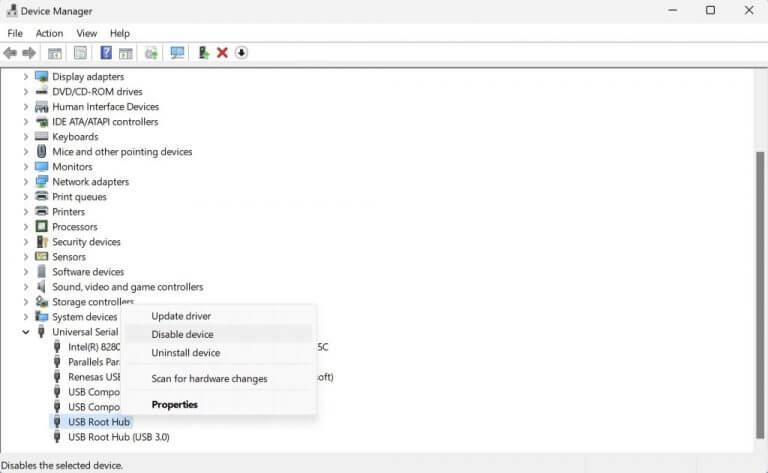
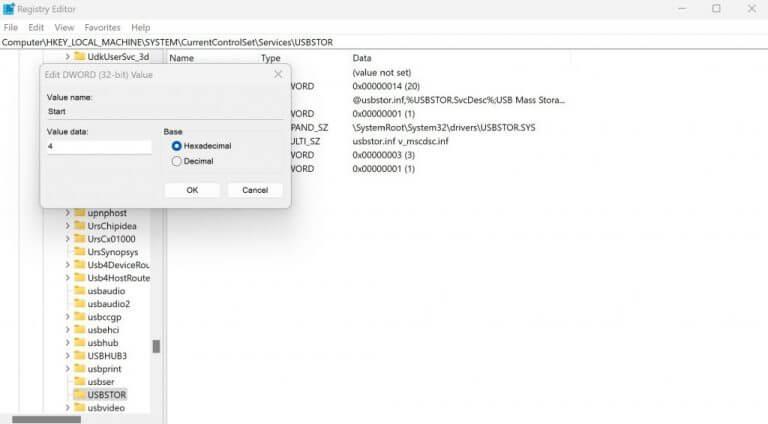



-on-windows-11-and-the-web.jpg)